Cara Kompres Gambar JPEG dan JPG Tanpa Kehilangan Kualitas
Diterbitkan: 2024-08-07Ingin tahu cara mengompres gambar JPEG tanpa kehilangan kualitas? Itu adalah pertanyaan yang wajar karena ini semua tentang keseimbangan sempurna antara ukuran file terkecil dan kualitas visual tertinggi. Jika dilakukan dengan benar, kompresi tidak berarti gambar menjadi buram; sebaliknya, ini berarti halaman dimuat dengan cepat dan pengalaman pengguna yang luar biasa!
Dalam panduan ini, Anda akan mempelajari tiga cara mudah untuk memperkecil ukuran gambar JPEG tanpa mempengaruhi kualitasnya.
Namun sebelum mendalami proses kompresi JPEG dan menjelaskan mengapa penting untuk menjaga situs web tetap cepat, mari kita tinjau format JPEG yang populer.
Apa itu Format JPG/JPEG?
JPEG atau JPG (Joint Photographic Experts Group) adalah format file gambar grafik yang dikompresi dengan kompresi lossy, terutama digunakan untuk menyimpan gambar. JPEG populer karena dapat menyimpan banyak data dalam ukuran file kecil. Ini juga merupakan format file gambar yang paling dikenal luas, menawarkan kompatibilitas luar biasa dengan hampir semua browser dan perangkat lunak.
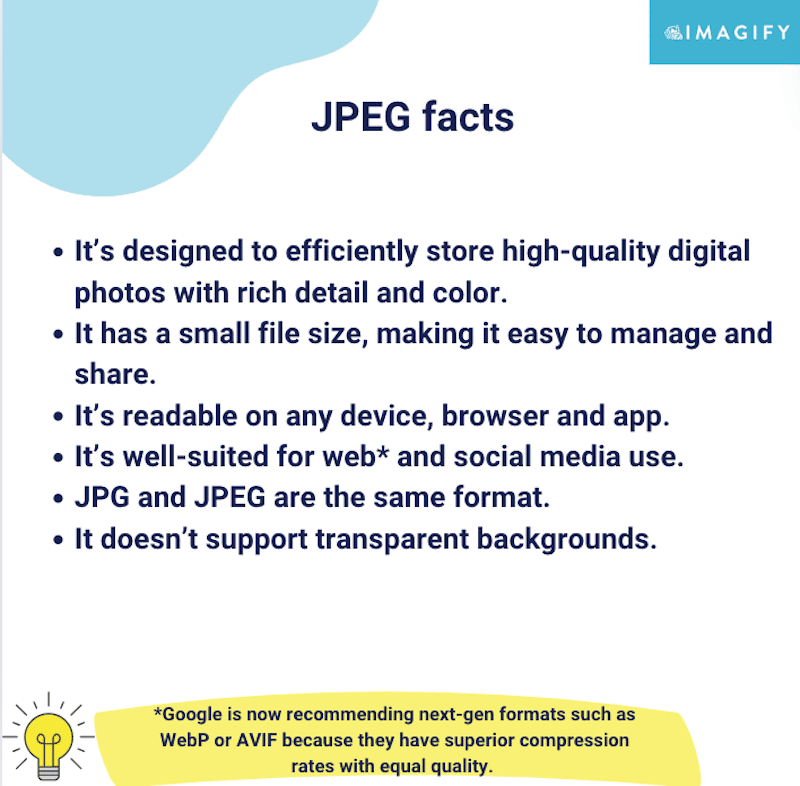
JPEG merupakan format yang sudah menggunakan kompresi lossy, artinya ukuran dan kualitas file sudah berkurang dibandingkan PNG misalnya. Sekarang Anda mungkin berpikir, jika sudah dikompresi, mengapa tidak tetap menggunakan format JPEG dan mengunggahnya ke situs Anda?
Sebenarnya, cara terbaik untuk mengompresi JPEG tanpa kehilangan kualitas adalah dengan mengonversinya ke format yang lebih baik (seperti WebP atau AVIF) .
Mengapa Mengompresi Gambar JPEG
Ada empat manfaat utama mengompresi file JPEG Anda:
- Menghemat ruang pada drive penyimpanan Anda : gambar terkompresi membutuhkan lebih sedikit ruang.
- Menjadikan total berat halaman lebih ringan : meningkatkan total waktu transfer. Waktu transfer adalah berapa lama data halaman web berpindah dari server situs web ke komputer Anda. Halaman web yang lebih ringan berarti lebih sedikit data yang dikirim, sehingga berjalan lebih cepat dan memuat halaman lebih cepat.
- Meningkatkan kinerja situs : kompresi mengurangi pemuatan file gambar.
- Menjadikannya lebih nyaman untuk mengirim banyak gambar melalui email : ukuran file yang lebih kecil lebih cepat untuk dikirim dan diterima.
| Mengapa kompresi JPEG sangat penting? JPEG terkompresi memuat lebih cepat karena ukurannya lebih kecil. Kompresi adalah teknik kinerja yang dapat mengurangi waktu pemuatan secara keseluruhan; oleh karena itu situs Anda mungkin mendapat peringkat lebih baik dalam hasil pencarian. |
Sekarang setelah Anda mengetahui mengapa kompresi gambar merupakan langkah penting dalam meningkatkan kinerja, mari jelajahi alat terbaik untuk mencapainya.
Cara Kompres Gambar JPEG dan JPG Tanpa Kehilangan Kualitas
Untuk memperkecil ukuran gambar JPEG tanpa kehilangan kualitas, Anda dapat menggunakan plugin kompresi gambar WordPress, platform online, atau perangkat lunak desain. Proses kompresi gambar yang efektif didasarkan pada tiga teknik optimasi berikut:
- Memilih tingkat kompresi yang tepat : Anda dapat memilih tingkat yang mengurangi total ukuran gambar tanpa mempengaruhi kualitas. (misalnya, gunakan alat yang menerapkan optimasi kompresi terbaik secara otomatis).
- Mengubah ukuran gambar yang lebih besar : jangan menyajikan gambar yang lebih besar dari yang Anda perlukan di layar, jadi pastikan alat yang Anda gunakan memungkinkan Anda memperkecil ukuran gambar.
- Mengonversi gambar Anda ke format yang paling menguntungkan : mengonversi dari JPEG ke format generasi berikutnya seperti WebP dan AVIF (direkomendasikan oleh Google) dapat bermanfaat dalam hal penghematan. Menurut penelitian Google, gambar WebP 30% lebih kecil daripada gambar JPEG dan memiliki kualitas yang serupa.
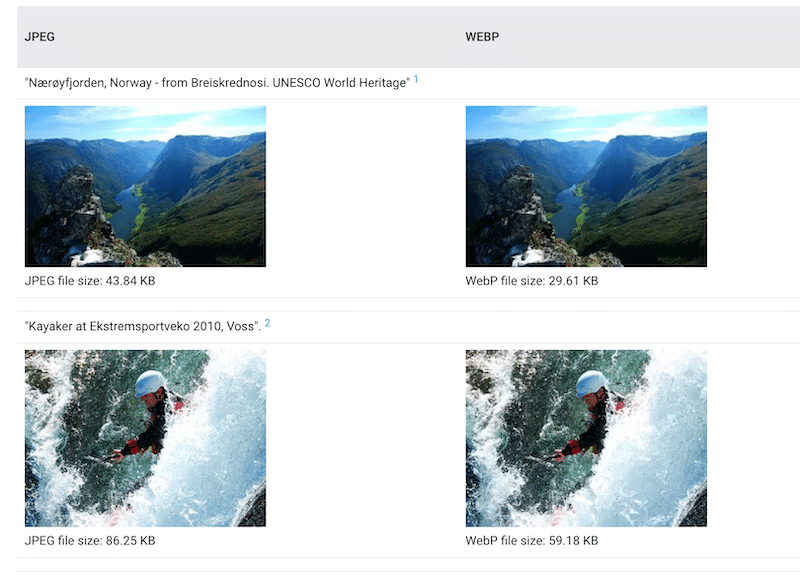
Dengan alat yang tepat, Anda akan melihat bahwa mengompresi gambar JPEG dan mempertahankan kualitas tinggi itu mudah. Mari kita tinjau beberapa alat paling populer yang tersedia di pasar.
Mengompresi Gambar JPEG dengan Plugin WordPress
Plugin kompresi gambar WordPress mengoptimalkan gambar JPEG (dan format lainnya) langsung di situs Anda untuk meningkatkan kinerja dan mengurangi ukuran file. Beberapa di antaranya memungkinkan Anda memilih tingkat kompresi, sementara yang lain secara otomatis memilih keseimbangan terbaik antara ukuran dan kualitas file untuk Anda. Contohnya adalah Imagify, pengoptimal gambar paling sederhana yang akan Anda temukan segera dalam tutorial di bawah ini.
Kelebihan menggunakan plugin WordPress untuk kompresi JPEG:
- Kenyamanan : secara otomatis mengompresi gambar saat diunggah dan gambar yang ada dari WordPress.
- Konsistensi : memastikan semua gambar dioptimalkan secara seragam.
- Pemrosesan batch : mendukung kompresi massal, yang berarti mengompresi banyak gambar secara bersamaan dan menghemat waktu.
Kontra menggunakan plugin WordPress untuk kompresi JPEG:
- Batasan : proses kompresi hanya sebatas memiliki website di WordPress.
- Ketergantungan : bergantung pada dukungan dan pembaruan plugin yang berkelanjutan.
Contoh: cara kompres Gambar JPEG menggunakan plugin Imagify WordPress
Imagify adalah plugin pengoptimalan gambar termudah yang secara otomatis menemukan keseimbangan terbaik antara ukuran dan kualitas gambar, berkat fitur kompresi Cerdas. Plugin ini mengompresi gambar JPEG dalam hitungan detik, menghemat banyak waktu dan tenaga.
- Instal plugin Imagify gratis langsung dari admin WordPress Anda.
- Buat akun untuk mendapatkan kunci API gratis Anda. Imagify gratis untuk data hingga 20MB setiap bulan.
- Buka Media > Optimasi Massal dan tekan Imagify'em all untuk mengompresi semua gambar JPEG Anda.
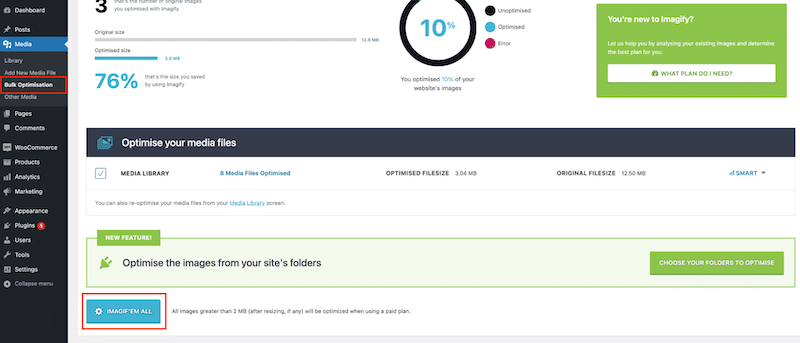
4. Itu dia! Buka Media > Perpustakaan untuk melihat statistik kompresi setiap gambar. Seperti yang Anda lihat, gambar JPEG awalnya berukuran sekitar 240 KB dan sekarang hanya berbobot 60 KB (penghematan 75%). Gambar juga secara otomatis dikonversi ke WebP untuk memastikan kompresi yang lebih baik.
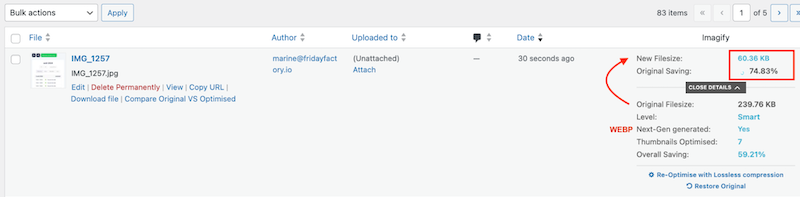
Mari kita lihat gambar asli dan gambar terkompresi untuk memastikan kualitas JPEG masih utuh dengan Imagify:
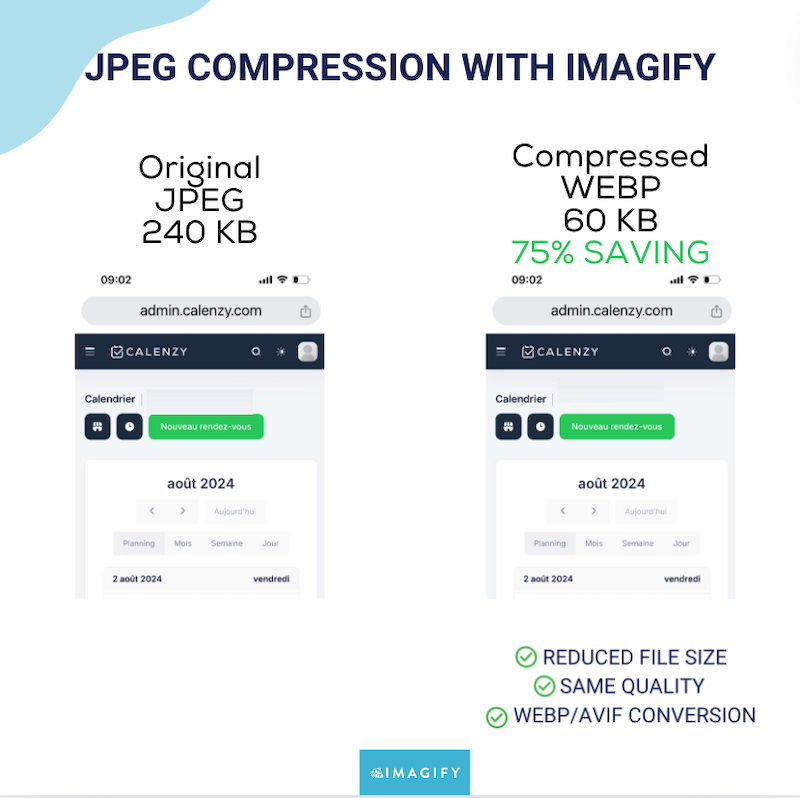
Catatan: Imagify mengonversi gambar JPEG ke WebP secara default, tetapi Anda dapat membuka halaman pengaturan dan mengubah preferensi Anda – termasuk menyimpannya dalam format JPG, meskipun hal ini tidak nyaman untuk kinerja situs web Anda.

Buka Pengaturan > Bayangkan .
- Anda dapat memutuskan untuk mengoptimalkan gambar secara otomatis saat mengunggah.
- Anda dapat memilih untuk menyimpan salinan gambar asli Anda.
- Secara default, Imagify menggunakan kompresi Smart (lossy) untuk mencapai keseimbangan sempurna antara kualitas gambar dan ukuran file. Anda juga memiliki pilihan untuk memilih kompresi lossless.
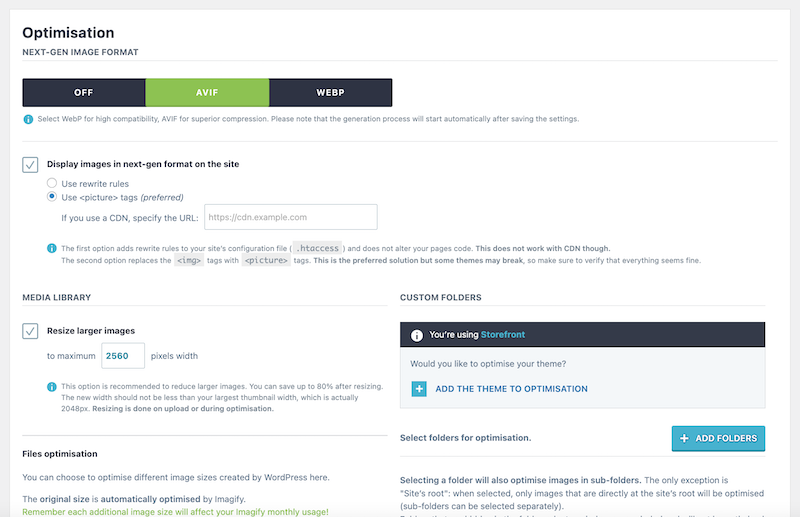
| Catatan: Anda dapat mengompres gambar Anda dengan plugin Imagify, dan jika situs web Anda tidak dibuat di WordPress, Anda dapat memilih platform online Imagify. |
Mengompresi Gambar JPEG dengan Alat Online
Sebagian besar alat online mudah digunakan dan mengompres gambar JPEG dengan baik tanpa memengaruhi kualitas. Anda hanya perlu menarik dan melepas foto Anda dan mendownloadnya ke komputer Anda.
️ Alat online paling populer: CompressJPEG, Imagify online optimizer, Compressor.io.
Contoh : cara kompres Gambar JPEG menggunakan CompressJPEG
- Pergi ke KompresJPEG.
- Seret dan lepas gambar Anda di bidang khusus. Kompresi dimulai secara otomatis.
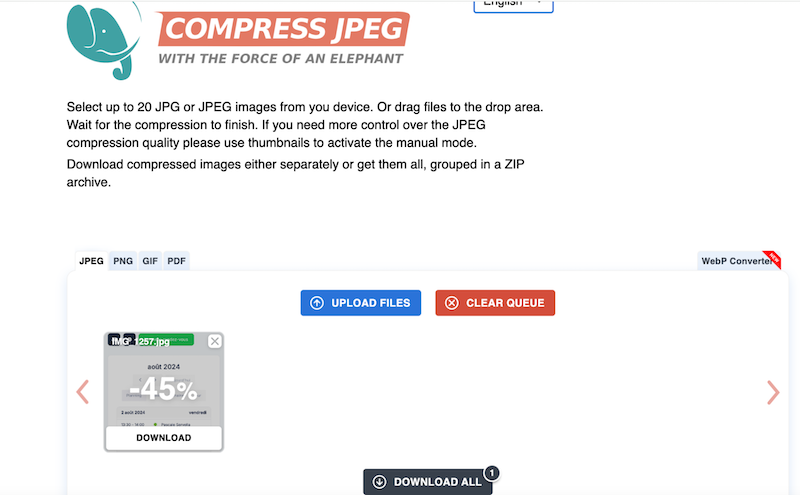
- Gambar sudah dikompres menjadi 45%, sehingga ukuran file gambar baru menjadi 133 KB.
- Klik tombol Unduh semua untuk mendapatkan gambar. Seperti yang Anda lihat, kualitasnya tetap bagus meskipun ada kompresi:
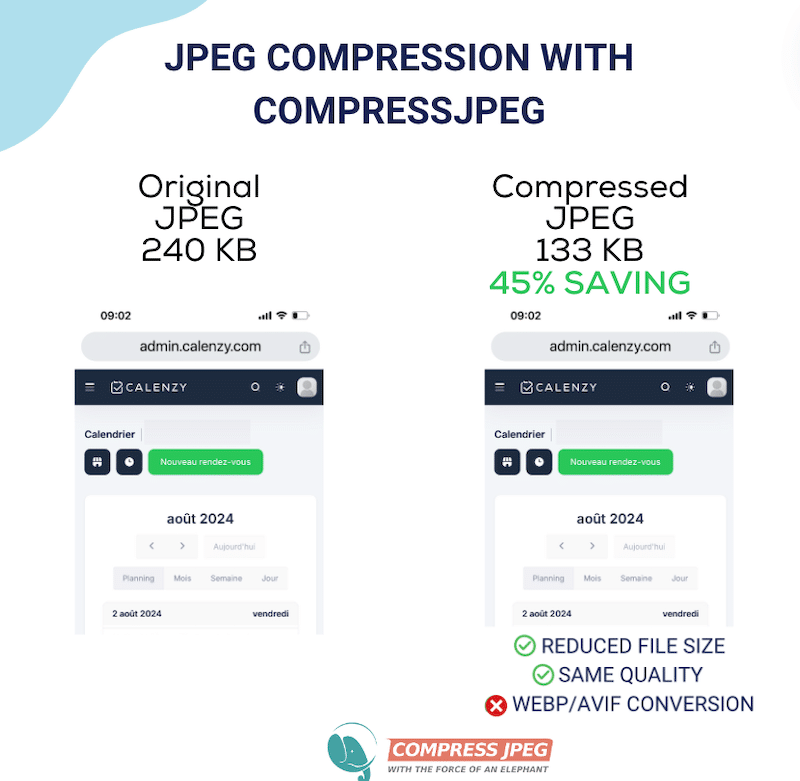
Kelebihan menggunakan alat online untuk kompresi JPEG:
- Aksesibilitas : dapat digunakan dari perangkat apa pun yang memiliki koneksi internet.
- Kemudahan penggunaan : seringkali tidak memerlukan pengetahuan teknis.
- Tidak diperlukan instalasi : ini memampatkan beberapa gambar tanpa menghabiskan sumber daya di perangkat atau situs web Anda.
- Biaya: biasanya gratis untuk fitur dasar.
Kontra menggunakan alat online untuk kompresi JPEG:
- Fitur terbatas : mungkin tidak menawarkan opsi kompresi lanjutan dan menerapkan batasan ukuran yang dapat Anda unggah.
- Tidak terintegrasi dengan WordPress: Anda harus mengunduh setiap gambar yang dioptimalkan dan mengunggahnya kembali ke WordPress.
- Proses yang lebih lama: kompresi dan konversi WebP/AVIF, seringkali, hanya dapat dilakukan menggunakan dua platform berbeda. Jadi Anda perlu mengunggah, mengunduh, dan mengunggahnya ke WordPress atau CMS.
Mengompresi Gambar JPEG dengan Perangkat Lunak Desain
Anda dapat mengompresi gambar JPEG menggunakan perangkat lunak desain populer, yang menawarkan pengubahan ukuran dan opsi pengoptimalan lainnya.
️ Perangkat lunak desain paling populer: Photoshop, Lightroom.
Cara mengompres Gambar JPEG menggunakan Photoshop
- Buka gambar Anda di Photoshop.
- Navigasikan ke File > Simpan Sebagai .
- Di kotak dialog Simpan sebagai , pilih WebP sebagai format pilihan Anda dari daftar drop-down Format , lalu tekan tombol Simpan .
- Pilih antara kompresi Lossless dan Lossy dan gunakan penggeser Kualitas untuk menentukan kualitas sebelum ekspor akhir. Kami memberikan nilai 90 untuk pengujian ini karena nilai di bawah 90 akan berdampak kecil pada kualitas gambar Anda.
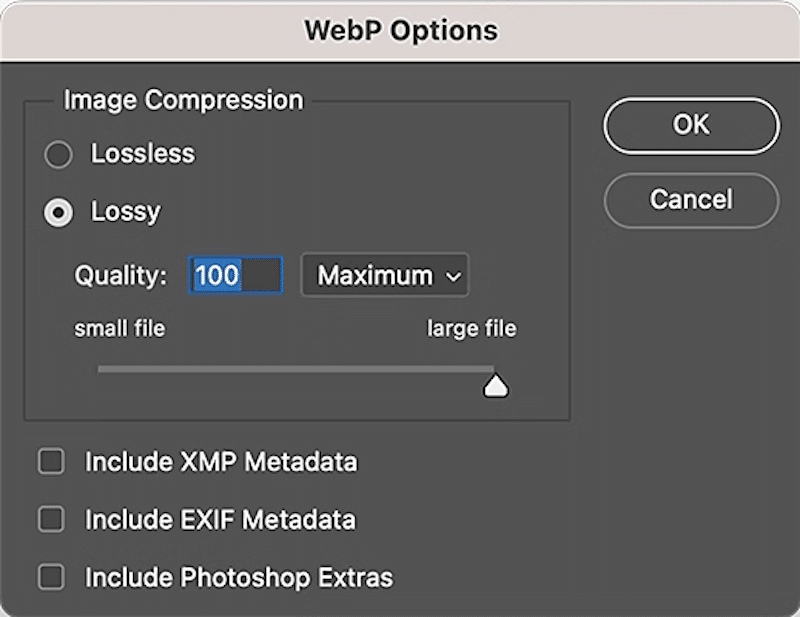
5. Tekan tombol OK . Anda mendapatkan gambar JPEG terkompresi yang dikonversi ke WebP dengan ukuran file dikurangi menjadi 101 KB, bukan 240 KB (penghematan 57%).
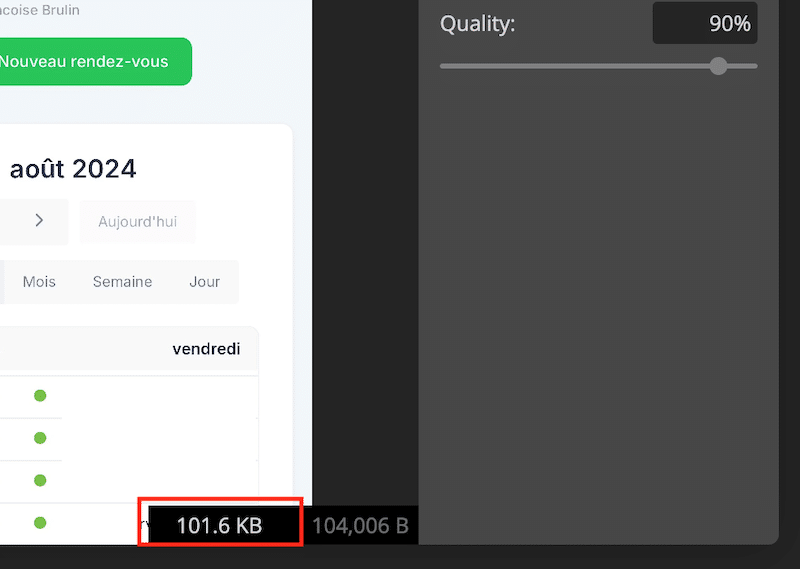
6. Proses kompresi Photoshop (bila diatur sekitar 90%) tidak mempengaruhi kualitas gambar JPEG.
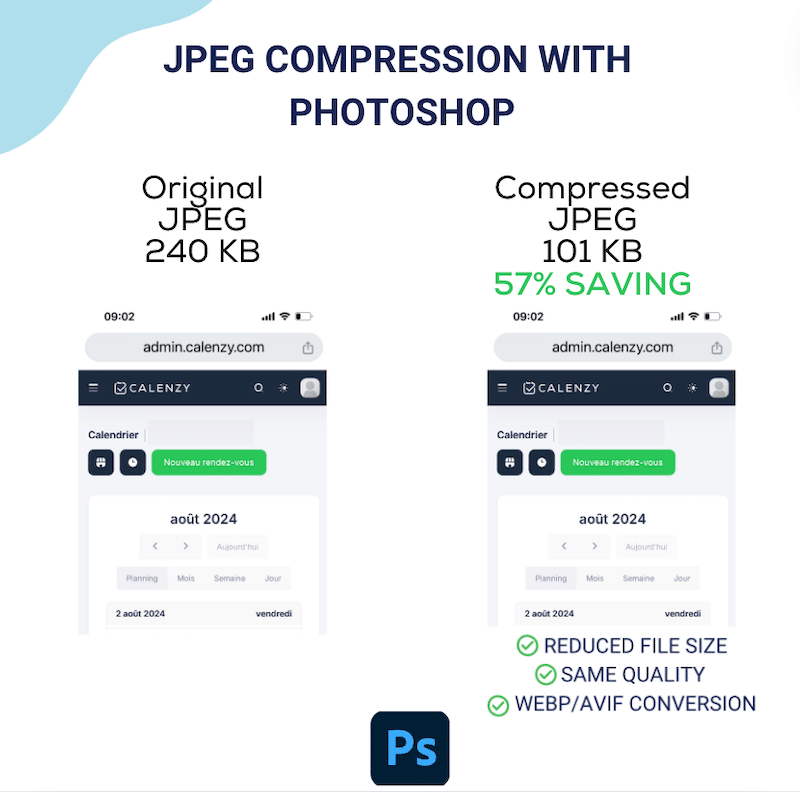
Kelebihan menggunakan perangkat lunak desain canggih untuk kompresi JPEG :
- Fitur lanjutan : menawarkan kontrol lebih besar atas pengaturan gambar.
- Tidak diperlukan internet : kompresi dapat dilakukan secara offline.
Kontra menggunakan perangkat lunak desain canggih untuk kompresi JPEG :
- Biaya : beberapa perangkat lunak bisa mahal.
- Kurva pembelajaran : memerlukan waktu untuk mempelajari cara menggunakannya secara efektif, dan Anda bisa mendapatkan gambar yang buram.
Ringkasan
Sebagian besar alat yang tersedia untuk mengompresi gambar JPEG tanpa kehilangan kualitas dapat menghemat byte berharga dan membantu menjaga pengalaman pengguna yang baik.
- Alat online adalah pilihan terbaik jika Anda mencari cara mudah untuk mengonversi gambar untuk menyimpannya di desktop atau mengirimkannya melalui email.
- Plugin WordPress adalah sekutu terbaik Anda jika Anda ingin fokus pada kecepatan web dengan cara mudah untuk mengompresi gambar langsung dari dasbor WordPress Anda.
- Jika Anda adalah agensi WordPress yang mencari solusi otomatis dan mudah untuk diterapkan bagi klien Anda yang akan langsung berfungsi untuk gambar JPEG di masa mendatang yang mereka unggah, maka plugin WordPress juga merupakan pilihan terbaik Anda.
- Jika Anda memiliki keterampilan desain tingkat lanjut dan perlu melakukan lebih dari sekadar kompresi, perangkat lunak seperti Photoshop adalah pilihan terbaik.
Membungkus
Mengompresi gambar JPEG Anda dan mengonversinya ke format generasi berikutnya (WebP atau AVIF) adalah cara terbaik untuk mengurangi ukuran file. Jika Anda ingin fokus pada performa dan menghemat waktu, cobalah Imagify. Plugin ini sangat mudah digunakan dan menangani semuanya untuk Anda: kompresi massal dan cerdas tanpa kehilangan kualitas dan konversi WebP/AVIF, seperti yang direkomendasikan oleh Google untuk meningkatkan kinerja. Bagian terbaiknya adalah Anda dapat mencoba Imagify secara gratis, jadi tidak ada risiko. Jangan hanya percaya begitu saja—kompres beberapa JPEG dan lihat sendiri hasilnya yang mengesankan.
